Est considéré Android TV Un excellent produit pour ceux qui souhaitent étendre leurs options de salon existantes - cela facilite la lecture en continu du contenu. Il a un grand nombre de jeux (Ce qui vaut vraiment la peine d'être joué) et relativement peu coûteux. Mais que se passe-t-il lorsque l'application que vous voulez sur la télévision n'est pas disponible pour votre appareil?
Lorsque cela se produit, la «charge latérale» est la solution. Sidelownload est le processus d’installation d’une application qui n’est pas disponible sur des canaux classiques, tels que Google Play Store manuellement. C'est facile à faire sur la plupart des téléphones et tablettes Android, mais c'est plus compliqué sur Android TV.
Où disponible Votre Android TV par exemple Mi Box ou Nvidia Shield TV Avec le Google Play Store. C'est très bien. Cependant, il ne comporte que des applications optimisées pour l'interface TV. Mais parfois, vous devez télécharger des applications sur votre Android TV. Par exemple, le dernier jour, je voulais Installer l'application VPN sur Shield TV , Afin que je puisse voir le contenu américain pour Netflix , Mais je ne pouvais pas le trouver dans le magasin Android TV.

Il se trouve qu'il y a plusieurs façons de télécharger Applications sur votre appareil Android , Selon que vous avez ou non Clé USB Smartphone, WiFi ou n'importe lequel d'entre eux. Chaque méthode a ses avantages et ses inconvénients. Vérifions-les. Serions-nous?
La plupart des applications téléchargées latéralement ne seront pas visibles dans le lanceur d'origine. Assurez-vous donc de les utiliser. Lanceur latéral Ou tout Lecteur Android TV Prend en charge les applications à chargement latéral.
la première étape Le processus est le même: Autoriser le système à accepter l'installation d'applications en dehors du Play Store. Pour ce faire, rendez-vous dans le menu des paramètres. Il y a Icône d'engrenage Tout en bas sur Android TV, cliquez sur cette petite option.
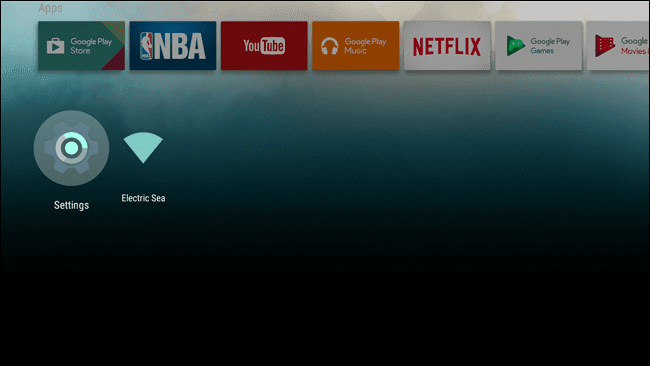
Dans Paramètres, faites défiler jusqu'à «Sécurité et restrictions». Il convient de noter que Captures d'écran Cela peut paraître un peu différent des captures d'écran, car je l'utilise Nexus Joueur Android 7.0 est en cours d'exécution pour ce tutoriel. Le processus reste le même, cependant.
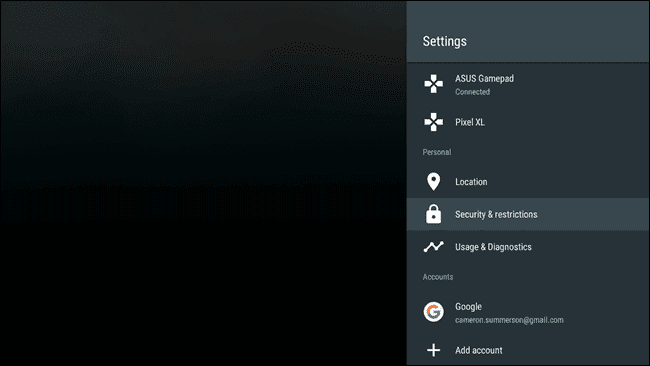
Dans le menu Sécurité, vous basculerez sur «Sources inconnues“. Lorsque vous appuyez sur le commutateur, un avertissement apparaîtra - acceptez-le sur votre chemin.
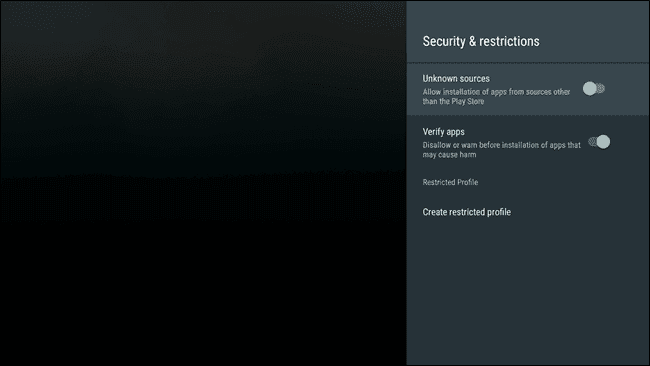
Cependant, vous êtes prêt à ignorer certaines choses… la plupart d'entre elles.
Téléchargez des applications latéralement sur Android TV
Méthode 1. Utilisez une clé USB
Le moyen le plus simple de télécharger des applications sur votre appareil de diffusion en continu consiste à utiliser des clés USB. Les appareils Android TV les plus populaires tels que Mi Box et Nvidia Shield TV incluent un port USB. Ainsi, si vous avez un lecteur flash de sauvegarde à proximité, vous pouvez copier les fichiers APK de votre ordinateur ou, si vous utilisez Android, vous devez d'abord télécharger une application de sauvegarde telle que Apk Extractor À partir de Google Play Store pour extraire le fichier Apk de l'application installée. Une fois le fichier envoyé au lecteur USB, retirez le lecteur flash de votre smartphone / ordinateur et connectez-le à votre Android TV. Une fois connecté, utilisez un gestionnaire de fichiers Android TV tel que File Commander pour accéder au lecteur USB et y installer les applications.
Étant donné qu'Amazon Firestick dépend également du système d'exploitation Android, cette astuce fonctionne ici. Toutefois, vous devez acheter un distributeur OTG à 3 voies pour accéder à la clé USB, ce qui pose problème.

Les avantages
- Facile à utiliser
- Vous n'avez pas besoin de Wi-Fi
Les négatifs
- Si vous n'avez pas de clé USB à proximité, cette méthode ne fonctionnera pas.
Méthode 2. Utiliser Google Drive
La méthode précédente était un peu inconfortable car elle nécessite à la fois un adaptateur USB OTG (car la plupart des téléphones ont un port de type C) et un lecteur USB. Si vous n’avez pas accès à ces outils, vous pouvez également utiliser des services en nuage tels que Google Drive Se déplacer Fichiers APK Depuis votre téléphone ou votre ordinateur vers un périphérique de streaming basé sur Android, comme Firestick ou Android TV
Commencez à télécharger l'APK depuis APKMirror Sur ton téléphone ou ton ordinateur. Nous recommandons d'utiliser APKMirror parce qu'il provient de la célèbre «police Android» et est exempt de tout programme malveillant. Bien que ce magasin regorge de nombreuses annonces Google, trouver le bon téléchargement est toujours un peu déroutant.
Une fois que vous avez téléchargé l'APK, téléchargez-le sur Votre compte Google Drive Et dirigez-vous vers l'appareil de diffusion. Ouvert fichier commandant Ou tout autre explorateur de fichiers prenant en charge le cloud et connectez-vous avec le même compte Google qui contient Apks. Téléchargez et installez-le.
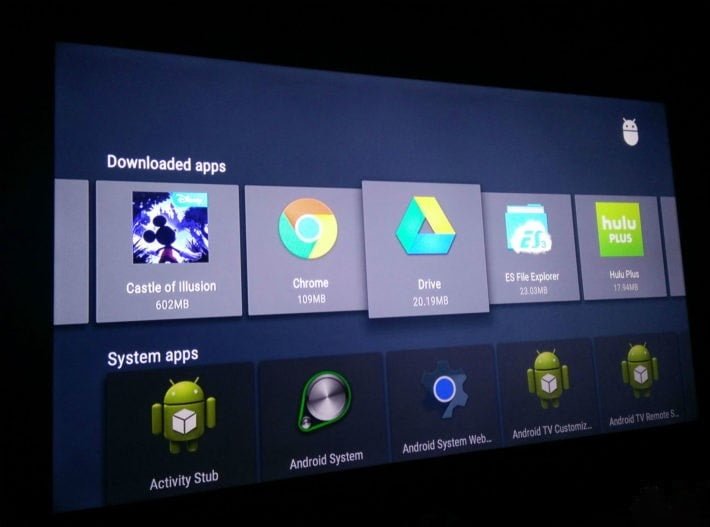
Les avantages
- Aucun outil supplémentaire n'est requis
Les négatifs
- Bien que cela puisse sembler facile, il y a beaucoup de travail
Méthode 3. Transfert via WiFi
Étant donné que les appareils Android TV ou même Fire Fire sont toujours connectés à Internet, il est logique Utilisez le WiFi pour transférer et installer des applications Apks. Par conséquent, pour faire le travail correctement, vous devez d’abord installer une application. Transfert WiFi File Sur Android TV. L'application a une limite de 50 Mo pour le fichier qui peut être transféré sur la version gratuite, ce qui ne devrait pas être un problème car la plupart des Apks sont plus petits que cela, cependant, vous pouvez supprimer cette limitation en passant à l'application payante qui coûte 0.99 $.
Utilisez les deux méthodes précédentes pour installer WiFi File Transfer sur votre appareil. Une fois terminé, ouvrez l'application et elle vous montrera l'adresse IP. Vous pouvez taper cette adresse IP sur votre ordinateur ou sur le navigateur de votre téléphone Android, puis faites simplement glisser et déposez les fichiers Apk ici. Vous pouvez maintenant transférer des fichiers depuis votre téléphone et les installer. Bien sûr, vous pouvez également transférer des fichiers volumineux comme des films avec cette application.
Si vous utilisez Fire Tv Stick, vous pouvez utiliser une application Outils de feu faciles Transférez les applications installées sur votre téléphone ou les fichiers APK directement sur votre clé USB Fire Tv. Cela fonctionne selon le principe précédent, mais vous n'avez pas à installer l'application d'accompagnement sur votre téléviseur comme vous l'avez fait avec Transfert WiFi File.

Les avantages
- facile à utiliser
- Aucun outil supplémentaire n'est requis
- Efficacité à long terme
Les négatifs
- Nécessite une connexion WiFi
- Utilisation de la mémoire sur votre téléphone et votre périphérique de diffusion en continu
Méthode 4: Utiliser le navigateur Android TV
Peut-être que vous le savez déjà, vous pouvez accéder au Web sur Android TV Utilisation de navigateurs Web tels que Puffin TV. Pourquoi ne pas l'utiliser pour télécharger des applications sur votre Android TV? Ouvrez simplement Puffin TV et dirigez-vous sur ApkMirror, recherchez rapidement les applications que vous souhaitez télécharger et vous pourrez télécharger un fichier Apk après avoir combattu le pourriel sur le site.
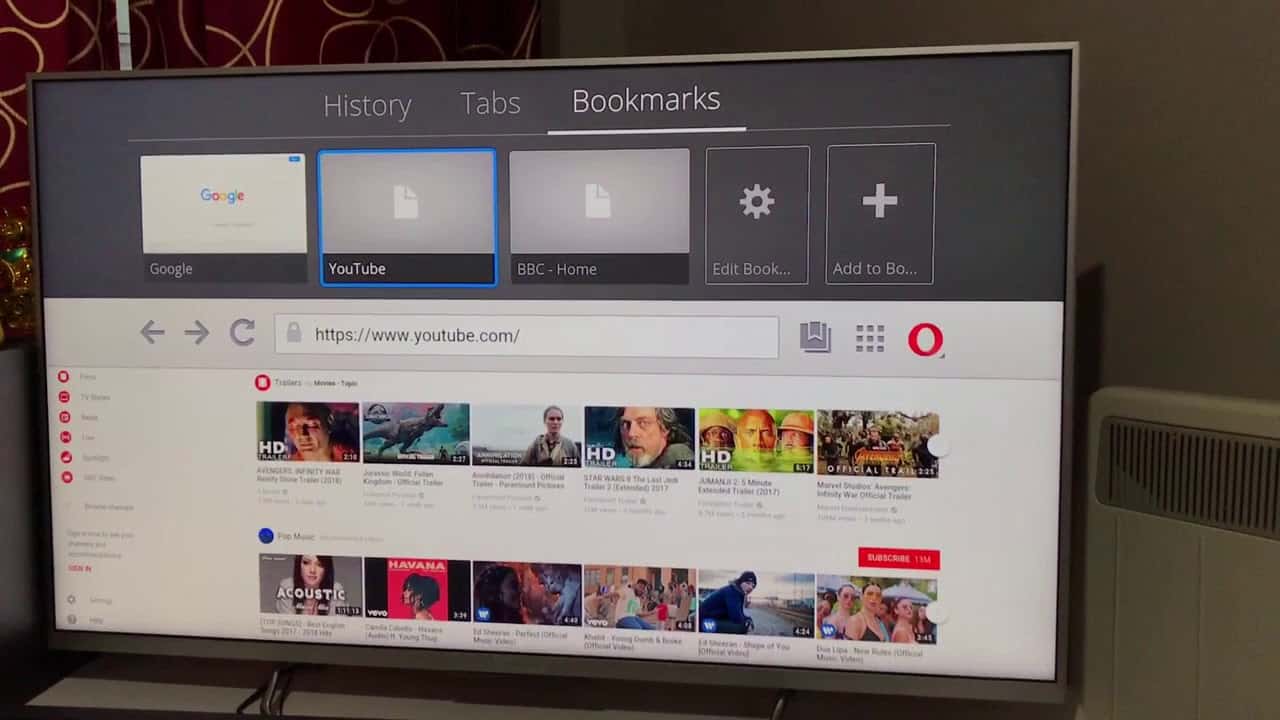
Les avantages
- facile à utiliser
- Économiser beaucoup de temps
Les négatifs
- Annonces intrusives
Méthode 5. Utilisez Aptoide TV
Même après avoir le Play Store sur Android TV et Amazon Store Sur Fire TV Stick, les applications disponibles pour ces appareils sont assez rares et parce que la plupart des applications ne sont pas entièrement optimisées. Cependant, certaines applications non optimisées fonctionnent bien (comme le transfert de fichiers WiFi utilisé dans la méthode n ° 3) sur Android TV. Entrez Aptoide TV, qui est Un magasin alternatif pour Play Store pour Android TV Plus Firestick.
Pour accéder aux applications Android non optimisées sur votre Android TV, vous pouvez utiliser un magasin. Aptoide TV Oui, ce magasin est suffisamment capable pour être appelé un concurrent du Play Store sur l'écosystème TV. Utilisez l'une des méthodes décrites pour installer et ouvrir le fichier Apk Aptoide TV. Une fois à l'intérieur, vous pouvez maintenant télécharger et installer des applications qui ne sont pas disponibles nativement sur le Play Store mais qui sont suffisamment bonnes pour être sur Android TV. Le seul inconvénient de ce magasin est qu'il propose toutes sortes d'applications sans aucune directive.

Les avantages
- Mise à jour automatique
- Efficacité à long terme
Les négatifs
- Certaines applications sont piratées
Si nous perdons un meilleur moyen de charger des applications sur Android TV que ce qui a été démontré, partagez-les avec nous dans les commentaires ci-dessous.







